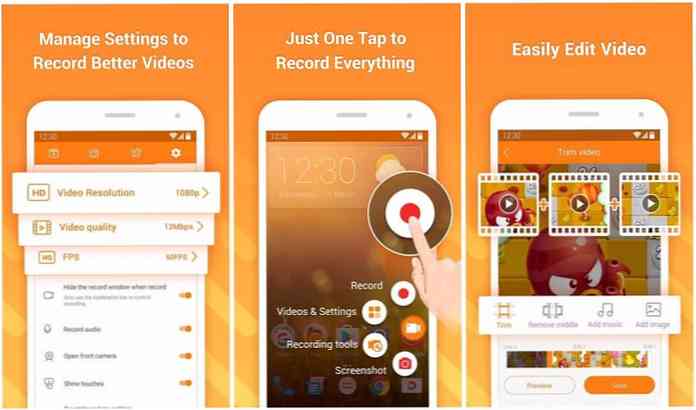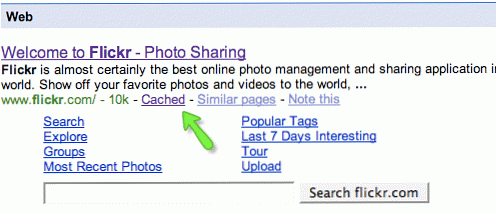9 Vaihtoehdot Windows Home Serverin Drive Extenderille

Nyt kun Microsoft on virallisesti tappanut parhaan osan Windows Home Serveristä, mitä voit tehdä? Tässä on muutamia vaihtoehtoja aseman laajennukselle, jota voit käyttää, jos haluat rakentaa omaa WHS: ää.
Joten mikä on Drive Extender?
Ajatus Windows Home Server -laajennuksen laajennuksesta on, että sinulla voi olla niin monta kiintolevyä kuin haluat, ja ne kaikki ryhmittyvät samaan tallennuskantaan. Tämä on samanlainen kuin RAID-asetus, mutta ajurin laajennuksella oli muutamia kortteja, jotka olivat sen hihassa, mikä teki siitä arvokasta NAS-laitteelle.
- Erityistä RAID-ohjainta tai laitteistoa ei tarvittu.
- Kiintolevyjen ei tarvitse vastata kokoa tai valmistajaa, joten voit kirjaimellisesti ottaa kovalevyn ja käyttää sitä altaassasi.
- Kiintolevyt käyttivät standardeja NTFS-tiedostojärjestelmiä. Jos jotain pahaa tapahtui, voit vain vetää aseman ulos ja kytkeä sen toiseen tietokoneeseen tiedostojen katseluun ja palauttamiseen.
Joitakin alamäkiä oli laajennuksen ajamisessa, ja Windows Home Serverin ”Vail” -versiossa 2 oli tarkoitus korjata useimmat näistä ongelmista. Microsoft kuitenkin joutui v2: n kanssa muihin ongelmiin ja he eivät nähneet sitä parhaalla mahdollisella tavalla ylläpitääkseen ohjelmistoa.
Windows Home Serverillä oli muutamia muita etuja tallennusratkaisuna tavalliseen Windows-asennukseen verrattuna, mutta monille ihmisille aseman laajennus oli ainoa syy käyttää tuotetta. Nyt kun Microsoft on tappanut sen, katsotaan joitakin vaihtoehtoja.

En aio menettää Linux-vaihtoehtoja tässä luettelossa, koska monissa tapauksissa Linux voi olla helpompaa ja parempaa etsimäsi ratkaisun kannalta. Linux on hyötyä siitä, että se on vapaa, sillä on alhaisemmat laitteistovaatimukset ja jos etsit vain jaettua tallennustilaa, 100% yhteensopiva samba-osien kanssa Windowsille ja OS X: lle.
Windowsin vaihtoehdot
Windowsin sisäänrakennettu RAID-ohjelmisto - Windowsissa on oma ohjelmisto, joka on rakennettu käyttöjärjestelmään Windows 2000 -päivien jälkeen. Vaikka tällä ratkaisulla ei ehkä ole parasta suorituskykyä, se ei vaadi ylimääräistä ohjelmistoa, ja Microsoft tukee sitä. Jos haluat määrittää Windows-ohjelmiston RAID: n, tutustu prosessiin selittävään artikkeliin.
Huomautus: Ohjelmiston RAID-asetukset eivät välttämättä ole käytettävissä kaikissa Windows-versioissa.
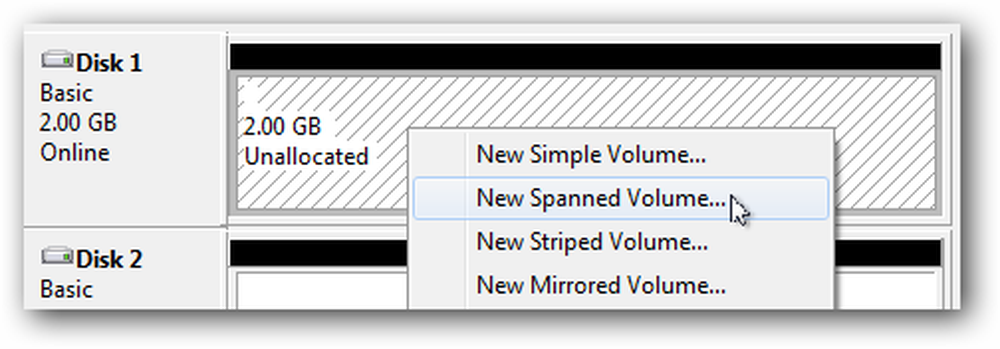
erilaisuus - disParity on ohjelmisto-RAID-ratkaisu, joka on hyvin minimalistinen. Se on täysin komentorivikäyttöinen, joka voi olla erittäin hyvä joillekin ihmisille ja erittäin pelottava muille. Sen avulla voit määrittää tietolevyt ja säilyttää myös pariteettikäytön palautusta varten. Se ei ryhmittele tietokantaan, mutta keskittyy enemmän RAID: n palautusasemaan.
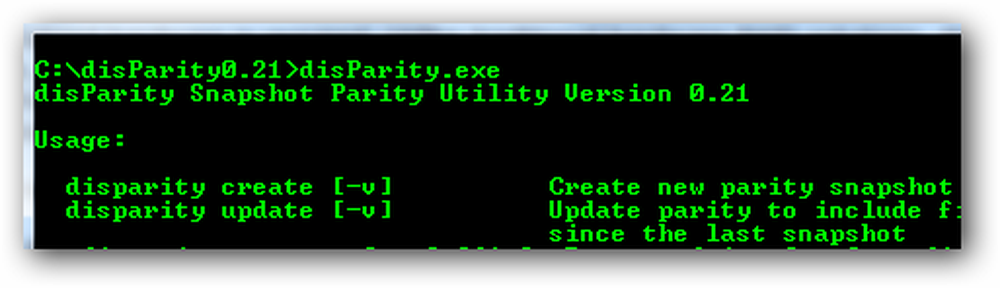
FlexRAID - flexRAID, joka on samanlainen kuin disParity, keskittyy RAID: n hyödyntämisominaisuuksiin eikä massiiviseen tallennusaltaaseen. Se vaatii pariteettia, kuten disParity, mutta se voidaan konfiguroida verkkosivulta ja se toimii Windows-palveluna. Foorumissa on myös ohjeita FlexRAIDin asettamisesta olemassa olevaan Windows Home Serveriin, jos sinulla on jo olemassa.
Linux-vaihtoehdot
Looginen äänenhallinta - LVM tarjoaa hallintakerroksen, jonka avulla voidaan asettaa useita levyjä, jotka ulottuvat yhteen, dynaamiseen tilavuuden muuttamiseen ja jopa kiintolevyn vaihtamiseen äänenvoimakkuuden sisällä. Itse asiassa LVM kuulostaa täydelliseltä vaihtoehdolta mihin tahansa Linux-pohjaiseen WHS-korvaukseen ja siihen kuuluu jokainen suuri jakelu. Varmista, että tutustut Ubuntu-palvelimen käyttöönottoon.
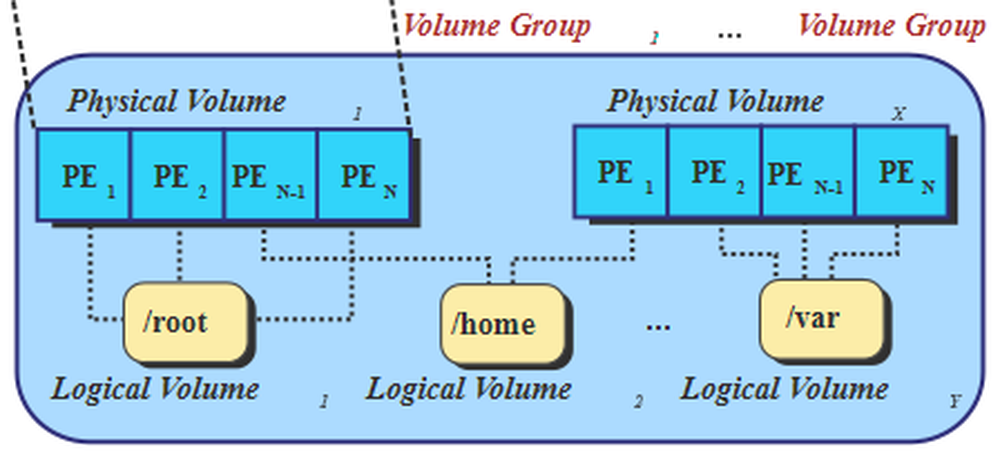
unRAID - Lime Tech, joka on UNRAIDin takana, tarjoaa DIY-lisenssejä rakentaa omia asetuksiasi sekä kokonaisia palvelimia, jotka voivat korvata nykyisen NAS: n. DIY-palvelin on suunniteltu toimimaan kokonaan USB-asemasta ja sillä on joustavuutta aseman jatkeessa ja samalla säilytettävä RAID: n tietojen palautus. Palvelin on ilmainen, jos sinulla on 3 tai vähemmän kiintolevyä, ja useampia asemia varten on kohtuullisia lisäkustannuksia. Jos etsit nopeaa yleiskatsausta siitä, miten se toimii, tarkista Revision 3: n video.
MooseFS - MooseFS on hieman enemmän mukana kuin muut ratkaisut, mutta se on myös paljon joustavampi. Kaikki muut ratkaisut ovat luottaneet yhteen koneeseen, johon on liitetty paljon kiintolevyjä. MooseFS perustuu pari palvelinta, jotka käyttävät hallintaa, jossa on paljon muita tietokoneita, jotka tekevät tallennuksen. Sitä kutsutaan hajautetuksi tiedostojärjestelmäksi, ja jos talosi ympärillä on Linux-tietokoneita, tämä voi olla paras ratkaisu. Muuten on parasta jättää se yrityksille ja yrityksille.

GlusterFS - Gluster on paljon kuin edellä MooseFS ja alla oleva Ceph, ja se on luultavasti hieman suurempi ratkaisu kuin etsit. Gluster on toinen hajautettu tiedostojärjestelmä, joka ei luota yhteen tietokoneeseen varastoinnin suorittamiseen, mutta tarvitset ainakin yhden, joka on koko ajan isäntäsi jaettuja volyymeja asiakkaillesi.

Beta-asetukset
Kaikki edellä mainitut vaihtoehdot ovat täysin vakaita ja ainakin kypsiä vaihtoehtoja. On pari muuta vaihtoehtoa, joita haluat ehkä tarkastella. Huolimatta beta-julkaisuista, niillä on joitakin ominaisuuksia, joita muut eivät välttämättä sisälly.
Greyhole - Greyhole-projektissa käytetään JBOD-lähestymistapaa tallennukseen, mutta paikallisten levyjen ohella voit myös asentaa ja käyttää etätiedostojärjestelmiä tallennusaltaasesi. Toisin kuin jotkut muut ratkaisut, jotka luovat vain tallennusaltaan tai keskittyvät vain redundanssiin, greyhole voi tehdä molemmat ja on erinomainen avoimen lähdekoodin vaihtoehto ajaa laajennusta ja kansioiden kopiointia WHS: ssä.

kef - Ceph on uusi hajautettu tiedostojärjestelmä, joka alkaa juuri nyt siirtyä Linux-ytimeen. Vaikka se on hyvin samankaltainen kuin MoosFS ja Gluster tarjoaa parempaa suorituskykyä, se perustuu BTRFS: ään, ja siinä on viileä mustekala-logo. Sen tarkoituksena on, että yritykset käyttävät sitä, eivätkä ne ole vielä valmiita käyttöönottoon.